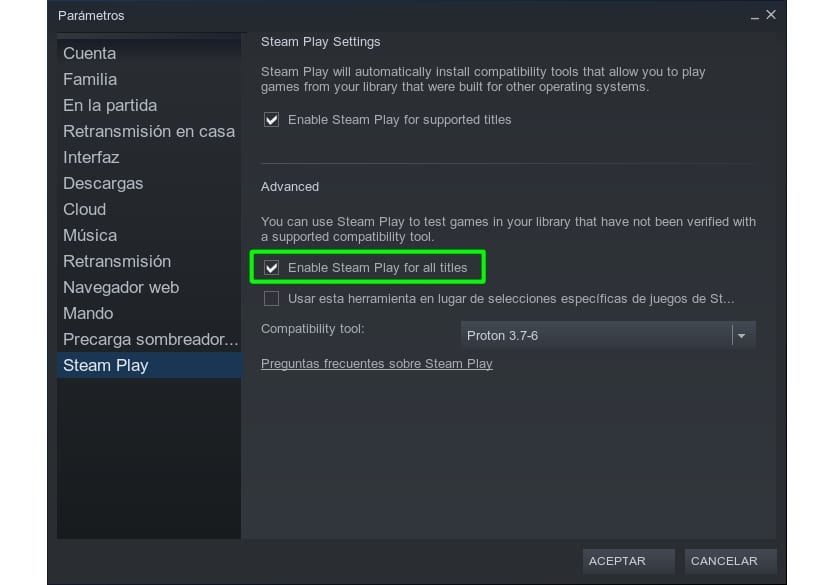
بذل Valve جهودًا كبيرة وقد وفرت العديد من الأدوات والمكتبات لجلب الترفيه إلى Linux أيضًا. قبل عقد من الزمن ، إذا قلت إنك كنت لاعبًا واستخدمت Linux لذلك ، فقد يعتقدون أنك مجنون ، بسبب قلة ألعاب الفيديو وجودتها المنخفضة. لكنهم الآن قد انتشروا وأصبحوا بالآلاف بالفعل ، حتى أنهم تجاوزوا تلك الموجودة في macOS من حيث العدد وبالطبع أصبحت الجودة مذهلة الآن.
يعد Steam Play أحد أحدث مشاريع Valve ، وهو عميل يمكن من خلاله لعب ألعاب الفيديو من GNU / Linux ، ولكن مع المشروع الذي نتحدث عنه حققوا المزيد ، وهو دمج Wine في Steam Play تحت اسم Proton. مع ذلك ، لا تجعلك قادرًا على لعب ألعاب الفيديو الأصلية فحسب ، بل ستتمكن أيضًا من لعب جميع ألعاب فيديو Windows الأصلية المضافة إلى القائمة.
إذا كنت تتساءل عن كيفية عملها ، فالحقيقة هي أن Valve لديه ملف قاعدة بيانات تسمى ProtonDB مع جميع العناوين المتاحة على عميل Windows الخاص بك. يمكنك مشاهدة جميع العناوين التي يمكنك اللعب بها من Linux. الفئات القائمة على الوظائف هي البلاتينية والذهبية والفضية والبرونزية والمكسورة. إذا كانت اللعبة بلاتينية ، فستكون قادرًا على اللعب على Linux دون مشكلة ، وستعمل Gold بشكل جيد للغاية ولكن قد تحتاج إلى بعض الترقيع ، وتعمل Silver بشكل جيد مع بعض المشكلات الصغيرة ، وقد تواجه Bronze مشاكل أكبر إلى حد ما ولا تعمل Broken.
أيضا ، إذا كنت تتساءل عما إذا كان بإمكانهم ذلك أضف عناوين ألعاب الفيديو إلى Steam Play بخلاف متجر Valve's Steam، مثل GoG ، وما إلى ذلك ، يجب أن تعلم أنه يمكن القيام بذلك أيضًا. إذا كنت تريد أن تعرف كيف يمكنك تكوين كل هذا باستخدام Steam Play على توزيعة Linux الخاصة بك ، فسوف نوضح لك كيف يمكنك في LxA ...
ما هو البروتون بالضبط؟
من قبل بروتون لا داعي للقلق، هذا ليس شيئًا عليك التعامل معه بشكل مباشر ، ستعمل مع عميل Valve's Steam كالمعتاد ، ولكن من خلال دمج هذا المشروع مع العميل ، سيسمح لك بتشغيل ألعاب الفيديو التي كانت ممكنة سابقًا فقط على Windows.
إذا كنت تقرأ LxA كثيرًا فستعرف بالفعل ما هو البروتون، حيث تحدثنا عنه كثيرًا. إنها في الأساس طبقة توافق تم تطويرها بواسطة Valve ومصدر مفتوح لتشغيل ألعاب فيديو Windows على Linux. يتم تضمينه في عميل Steam Linux افتراضيًا ، مع قائمة كبيرة من العناوين المتاحة.
لم يتم إنشاء البروتون من الصفر ، لكنهم استخدموا Wine كأساس. ما يحدث أن Valve قد قام بتحسين القاعدة المذكورة عن طريق الإضافة مكونات إضافية مثل DXVK، أي مكتبة تترجم تعليمات Direct3D الرسومية API إلى مكالمات Vulkan بسرعة. يمنح ذلك ألعاب الفيديو قوة واجهة برمجة التطبيقات الجديدة مفتوحة المصدر التي تحدثنا عنها كثيرًا.
إذا كنت تريد أن ترى وتدرس شفرة المصدر de دكسفك يمكنك القيام بذلك من صفحة GitHub الخاصة بهم ، ويمكنك أيضًا أن تفعل الشيء نفسه مع الكود المصدري لـ بروتون.
وهذا يعني أنه إذا كان هناك بالفعل الآلاف من العناوين عالية الجودة التي يمكن تشغيلها محليًا على Linux ، فسيتم الآن إضافة العديد من العناوين الأخرى إلى القائمة من أجل زيادة تمكين ألعاب Linux.
خطوات تثبيت Steam Play
الخطوات لتكون قادرًا تشغيل ألعاب فيديو Microsoft Windows أصلية على Linux هي:
- تحميل هذا عميل بارد في توزيعتك
- قم بتشغيل Steam ثم انتقل إلى الإعدادات التي تظهر في الأعلى.
- في الخيارات التي تظهر على الجانب الأيسر ، يجب عليك تحديد الحساب ثم النقر فوق التغييرات.
- حدد Steam Beta Update ، واقبله وسيقوم بتنزيل جميع الميزات الجديدة وسيُعاد تشغيل العميل.
- الآن في قائمة الإعدادات ، سيظهر خيار Steam Play حيث يجب أن تذهب.
- هناك تمكين Steam Play للعناوين المدعومة و Steam Play لجميع العناوين والقبول.
- يمكنك الآن العودة إلى الشاشة الرئيسية والبحث عن العناوين التي تريد الحصول عليها
- باقي الخطوات هي نفسها كما تفعل في Steam لأي لعبة فيديو ...
- وللاستمتاع!
تقرير جيد جدا ، يعمل بشكل ممتاز. شكرا جزيلا.